Annons
Behöver du exportera dina Outlook-kontakter och är du inte säker på var du ska börja? Oavsett om du vill öppna ett nytt e-postkonto någon annanstans, skapa en Excel-fil eller fylla en Access-databas är det lättare att exportera dina Outlook-kontakter än du troligtvis tror.
Här är enkla steg för att hjälpa dig med exportprocessen och sedan hur du importerar En snabbguide för att importera och exportera e-postkontakterSkulle du förlora dina e-postkontakter vara en mardröm? Bättre säkerhetskopiera dem! Vi visar dig hur för Outlook, Gmail och Thunderbird. Processen för säkerhetskopiering bör vara liknande för andra klienter. Läs mer den filen till dina destinationer.
Exportera från Outlook
För att påbörja processen, välj Fil> Öppna och exportera> Importera / exportera. När nästa fönster öppnas, välj Exportera till en fil i listan över val. Du kan sedan välja mellan två filtyper; Kommaseparerade värden (.csv) eller Outlook-datafil (.pst).
Alternativet för kommande separerade värden är ett stort val. Det låter dig kartlägga fälten för en ren övergång och filen kan laddas upp eller importeras till
databaser, kalkylblad Excel Vs. Tillgång - Kan ett kalkylblad ersätta en databas?Vilket verktyg ska du använda för att hantera data? Access och Excel har både datafiltrering, sortering och fråga. Vi visar dig vilken som passar bäst för dina behov. Läs mer , och andra olika klienter enkelt. Om du vill skapa en enkel säkerhetskopia av dina Outlook-data 5 enkla sätt att säkerhetskopiera dina Microsoft Outlook-data Läs mer , då fungerar Outlook-datafilen bra.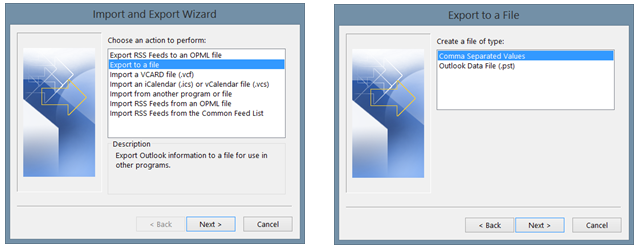
I nästa steg väljer du Kontakter från mapplistan och klicka på Nästa. Du kan sedan se var filen kommer att sparas på din dator och det standardnamn som den ges. Båda dessa kan ändras. Välj en annan plats genom att klicka på Bläddra knappen och hitta platsen. Om du vill ändra bara namnet kan du göra det rätt i filfältet. När du är klar klickar du på Nästa.
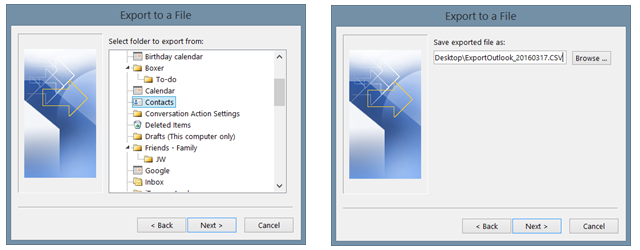
Du kommer då att se en skärm för att slutföra din export, men kan klicka på Karta anpassade fält knappen först vid behov. Detta gör att du kan ta bort eller ändra fälten i din fil, men det är helt valfritt. Om till exempel ingen av dina kontakter använder Suffix-fältet, välj det bara och dra det till vänster för att ta bort det från filen.
Om du vill lägga till ett annat fält som vanligtvis används av dina kontakter, till exempel webbsida, markerar du och flytt det till höger för att lägga till det. Du kan också använda Tidigare och Nästa för att se hur den aktuella kartläggningen kommer att visas. När du är klar klickar du på Avsluta -knappen och exporten kommer att behandlas.
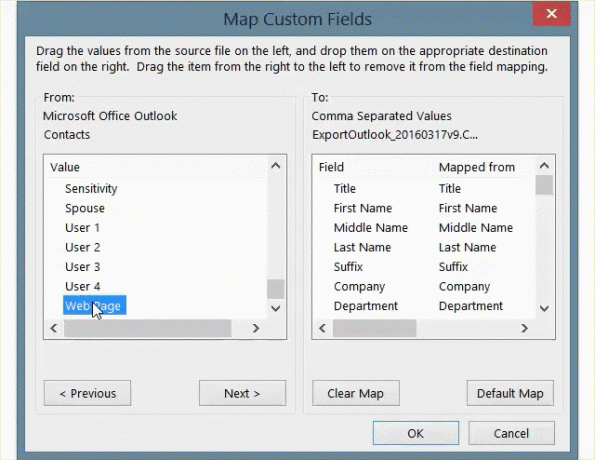
Importera till Excel
När du har öppnat Excel är det mycket enkelt att importera kontaktfilen. Gå till Data i din meny och välj Från text. Detta gör att du kan bläddra i textfiler. Så, bara navigera till den plats där din exporterade fil är sparad, välj den och klicka Öppen.
Du kommer då att se Textimportguide Hur du importerar data till dina Excel-kalkylblad på det snygga och enkla sättetHar du någonsin kämpat med att importera eller exportera data till ett kalkylblad? Denna handledning hjälper dig att behärska konsten att flytta data mellan Microsoft Excel, CSV, HTML och andra filformat. Läs mer . Den känner igen din filtyp och ger alternativ för dig att justera raden där data bör börja importeras och markera en kryssruta om din fil har rubriker. I nästa steg kan du kontrollera förhandsgranskningar av hur dina data ser ut genom att välja olika avgränsare. Slutligen kan du ställa in dataformaten för varje kolumn. Var och en av dessa steg i guiden är valfritt. När du är klar klickar du på Avsluta.
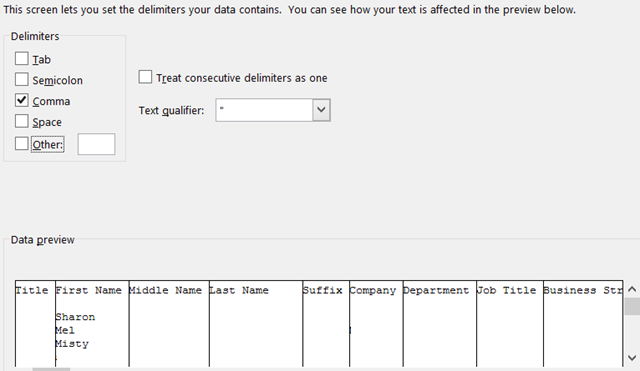
Importera till åtkomst
När du är i Åtkomst till databasen Så här lär du Microsoft Access: 5 gratis online-resurserMåste du hantera en stor mängd data? Du bör undersöka Microsoft Access. Våra gratis studieresurser kan hjälpa dig komma igång och lära dig färdigheterna för mer komplexa projekt. Läs mer där du vill lägga till dina kontakter, gå till Externa data> Textfil. Du bläddrar sedan helt enkelt efter din fil och väljer var du vill ha data i din databas. Du kan importera data till en ny tabell, lägga till en kopia till en tabell du väljer eller länka till datakällan.
I likhet med Excel-processen kan du välja mellan en avgränsad eller fast breddlayout, välja separatoravgränsaren och justera fältalternativen. Därefter kan du välja din primära nyckel och klicka på Avsluta när du är klar.
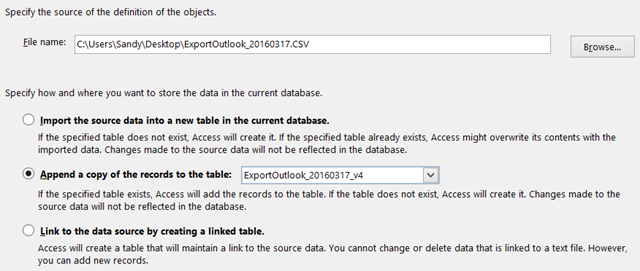
Importera till Gmail
När du är inloggad på ditt Gmail-konto på webben väljer du Gmail uppe till vänster och klicka Kontakter. Välj när du anländer till kontakter Mer> Importera. Välj sedan CSV alternativ. Om du riktas till ditt avsnitt med gamla kontakter går du dit så ser du Importera kontakter En snabbguide för att importera och exportera e-postkontakterSkulle du förlora dina e-postkontakter vara en mardröm? Bättre säkerhetskopiera dem! Vi visar dig hur för Outlook, Gmail och Thunderbird. Processen för säkerhetskopiering bör vara liknande för andra klienter. Läs mer alternativet från navigeringen. Bläddra till din filplats och klicka på Importera.
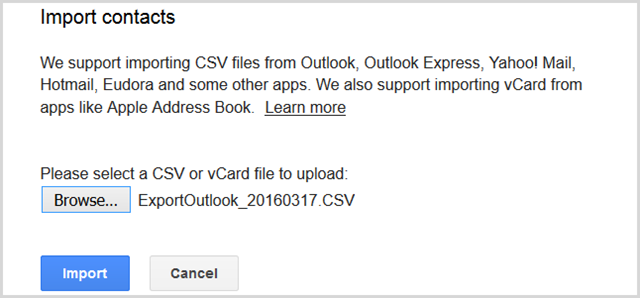
Importera till Yahoo! Post
När du är inloggad i din Yahoo! E-postkonto på webben De bästa gratis e-postkontona du behöver tänka påAlla vet om Gmail. Om du tycker att det är det bästa gratis e-postkontot där ute underskattar du alla andra tjänster. Du har alternativ och vi har detaljerna. Läs mer , klicka på kontaktikonen uppe till vänster. På huvudskärmen har du möjlighet att importera kontakter. Klicka på knappen och klicka sedan på Importera för Filuppladdning alternativ. Bläddra efter din fil och klicka sedan på Importera.
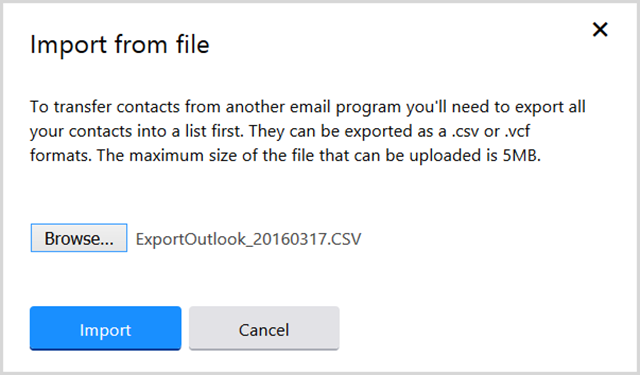
Importera till Outlook.com (webben)
Om du har en fil som måste importeras till Outlook.com via webben Microsoft Outlook Web Vs. Skrivbord: Vilken är bäst för dig?Outlook.com är en kraftfull e-postklient som levereras gratis med Office Online. Men kan Outlook på nätet konkurrera med sin stationära motsvarighet? Vår jämförelse av Outlook hjälper dig att själv bestämma dig. Läs mer , det fungerar lika enkelt som Gmail och Yahoo. När du är inloggad väljer du appikonen uppe till vänster och klickar människor. Under Importera kontakter, klick Börja importeraoch klicka på nästa skärm Övrig. Bläddra sedan efter din fil och klicka på Ladda upp.
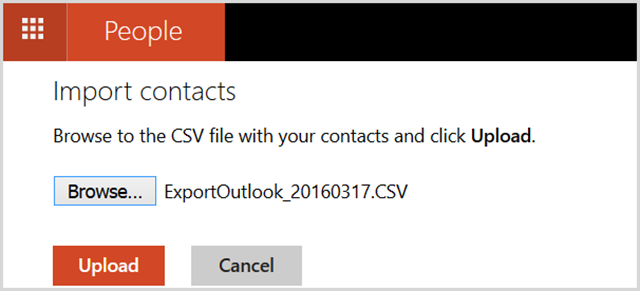
Importera till Outlook (Desktop)
Om du råkar behöva importera kontakter till Outlook, till exempel om du öppnade ett nytt konto, är det lika enkelt som exporten. Välj först Fil> Öppna och exportera> Importera / exportera. Ett fönster öppnas och välj i listan över val Importera från ett annat program eller fil. Välja Kommaseparerade värden, klick Nästaoch bläddra sedan efter din fil.
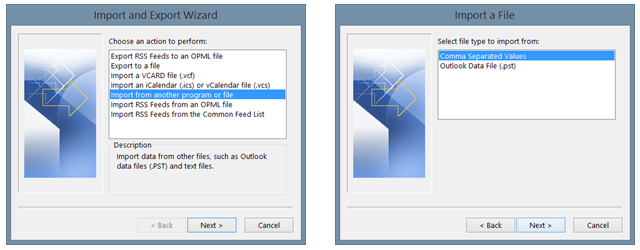
Du kan välja alternativ för att ersätta duplikat, tillåta duplikat eller inte importera duplikat alls. Klick Nästa, Välj Kontakter i listan och slå Nästa igen. Precis som exportprocessen kan du kartlägga fälten annorlunda om du väljer och sedan klicka på Avsluta när du är klar.
Importera till Mac
Om du verkligen förändrar saker och ting byter från PC till Mac En snabbguide för hur du använder en Mac för Windows-användareVarje Windows-användare bör känna till grunderna för att arbeta på en Mac. Här är en snabbguide som hjälper Mac-nykomlingar att hitta vägen. Läs mer , kan du fortfarande använda komman Separerade värden-filen för att flytta dina kontakter. Med kontaktprogrammet öppet på Mac, välj Arkiv> Importera från din meny. Navigera sedan till din filplats, förutsatt att du har flyttat dina dokument eller använder en annan lagringsväg Dropbox vs. Google Drive vs. OneDrive: Vilken molnlagring är bäst för dig?Har du ändrat hur du tänker på molnlagring? De populära alternativen för Dropbox, Google Drive och OneDrive har förenats av andra. Vi hjälper dig att svara på vilken molnlagringstjänst du ska använda. Läs mer för dina filer och klicka på Öppen.
Du ser sedan kartläggningen av fälten, som kan justeras genom att välja pilarna bredvid rubrikerna. Du kan till exempel välja Smeknamn istället för Förnamn för rubriken. Du kan också välja att inte importera specifika objekt.
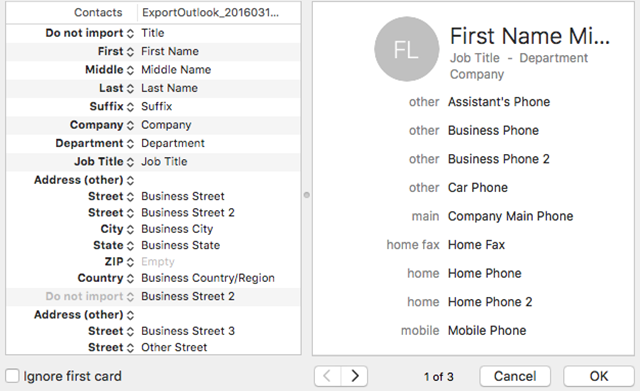
Sedan kan du välja om du vill behålla det nya, det gamla eller båda om det finns dubbletter. Du kan också välja att uppdatera det gamla med det nya. Välj bara ditt val uppifrån och om du vill att det ska gälla alla, se till att markera kryssrutan längst ner. Klick Nästa och då Importera.
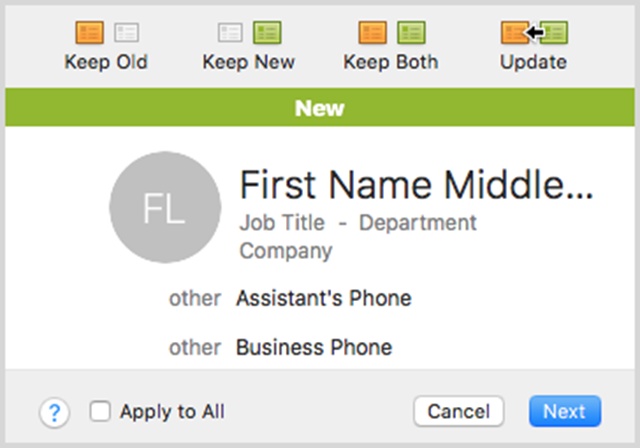
Att flytta dina kontakter är enkelt
Oavsett om det handlar om företag eller privatliv, det finns tillfällen då vi behöver flytta våra kontakter runt Hur man flyttar dina kontakter från Windows Mobile till Android Läs mer . Bli inte överväldigad av processen när du exporterar dem från Outlook eftersom det, som ni ser, är verkligen ganska enkelt.
Har du någonsin haft problem med att exportera dina kontakter från Outlook till en fil eller annan plats? Dela din erfarenhet nedan så att andra läsare kan lära av den.
Med sin kandidatexamen i informationsteknologi arbetade Sandy i många år inom IT-branschen som projektledare, avdelningschef och PMO Lead. Hon bestämde sig sedan för att följa sin dröm och skriver nu om teknik på heltid.

